Windows AutoPatchは、Windowsオペレーティングシステムの自動更新を簡素化し、セキュリティリスクを軽減する革新的なソリューションです。本稿では、AutoPatchの機能、導入方法、メリット、そして潜在的な課題について解説します。企業や個人が抱える複雑なパッチ管理の問題を解決し、システムの安定性とセキュリティを向上させるための効果的なツールとして、AutoPatchの活用方法を探ります。特に、時間とコストの削減、そして人的エラーの低減に焦点を当て、具体的な事例を交えながら分かりやすく説明します。
Windows Autopatchの導入と効果
Windows Autopatchは、Microsoftが提供する自動パッチ適用サービスです。日本企業においても、サイバーセキュリティ対策の強化とIT管理の効率化に大きく貢献する可能性を秘めています。従来、Windowsのアップデートは、各デバイスへの手動適用や、社内システムによる一括適用など、多くの時間と労力を必要としていました。特に、大規模な組織では、すべてのデバイスへのパッチ適用を確実に、かつ迅速に行うことは困難でした。しかし、Windows Autopatchを利用することで、Microsoftが自動的に最新のセキュリティアップデートや機能アップデートを適用してくれるため、IT管理者はこれらのタスクから解放され、より重要な業務に集中できるようになります。さらに、パッチ適用忘れによるセキュリティリスクの軽減にもつながり、企業全体のセキュリティレベルの向上に寄与します。 ただし、導入にあたっては、社内システムとの連携や、テスト環境での検証など、十分な準備が必要です。具体的には、Microsoft IntuneやMicrosoft Endpoint Managerとの統合が必要となる場合があり、それらのシステムに関する知識や経験も重要になります。また、アップデート適用による予期せぬ問題が発生しないよう、テスト環境での検証を行い、リスクを最小限に抑えることが不可欠です。 導入効果としては、セキュリティ強化はもちろんのこと、IT管理コストの削減、従業員の生産性向上といったメリットが期待できます。
Windows Autopatchのメリット
Windows Autopatchの最大のメリットは、セキュリティアップデートの自動適用によるセキュリティリスクの低減です。手動によるパッチ適用では、人的ミスや見落としによる脆弱性の残存リスクが常に存在しますが、自動化によってこのリスクを大幅に軽減できます。さらに、IT管理者の負担軽減も大きなメリットです。パッチ適用作業に費やしていた時間を、より戦略的なIT業務に充てることが可能になり、企業全体のIT効率の向上に貢献します。また、最新の機能アップデートを迅速に適用できるため、生産性向上にもつながる可能性があります。常に最新の機能を利用することで、業務効率が向上し、競争優位性を高めることができます。そして、コンプライアンス遵守の容易化も期待できます。定期的なセキュリティアップデートの適用は、多くの企業にとって重要なコンプライアンス要件であり、Windows Autopatchはこれらの要件を確実に満たすのに役立ちます。
Windows Autopatchの導入手順
Windows Autopatchの導入は、Microsoft IntuneやMicrosoft Endpoint ManagerといったMicrosoftのクラウド管理サービスとの連携が必須となります。まず、これらのサービスのアカウントを作成し、適切な設定を行う必要があります。その後、対象となるデバイスを登録し、Windows Autopatchへの参加を許可します。この際、デバイスの互換性やネットワーク環境の確認は非常に重要です。導入前にテスト環境で検証を行い、問題がないことを確認してから本番環境への展開を行うことが推奨されます。また、アップデート適用後のデバイス動作の監視も必要です。予期せぬ問題が発生した場合、迅速に対応できるよう、監視体制を整えることが重要です。 導入手順は、Microsoftの公式ドキュメントを参照するのが確実な方法です。これらの手順に従い、適切な設定を行うことで、安全かつ効率的にWindows Autopatchを導入できます。
Windows Autopatchと既存システムとの連携
Windows Autopatchを既存のITインフラにスムーズに統合するためには、既存のシステムとの連携を綿密に計画する必要があります。例えば、既存のモバイルデバイス管理 (MDM) システムやセキュリティ情報イベント管理 (SIEM) システムとの統合が考えられます。これらのシステムとの連携によって、より包括的なセキュリティ管理を実現できます。また、社内ネットワーク環境との互換性も確認する必要があります。ファイアウォール設定やプロキシサーバーの設定など、ネットワーク構成によっては、Windows Autopatchの機能が制限される場合があります。そのため、事前にネットワーク環境の確認を行い、必要に応じて設定変更を行う必要があります。連携の成功は、スムーズなアップデート適用とセキュリティ強化に直接的に影響するため、綿密な計画と検証が不可欠です。
Windows Autopatchの費用とコストメリット
Windows Autopatchの費用は、利用するMicrosoft 365ライセンスの種類によって異なります。基本的には、Microsoft Intuneなどの管理ツールを既に利用している場合は、追加費用は発生しないことが多いです。しかし、ライセンスの種類によっては、追加費用が必要となる場合もありますので、詳細についてはMicrosoftの公式ウェブサイトや販売代理店に確認する必要があります。コストメリットとしては、IT管理者の工数削減による人件費の削減、セキュリティインシデント発生リスクの低減による損失防止などが挙げられます。これらの効果を総合的に考慮することで、Windows Autopatchの導入によるコスト削減効果を明確に示すことができます。 費用対効果を最大化するためには、適切なライセンスプランの選択と導入計画が重要です。
Windows Autopatchにおけるセキュリティ考慮事項
Windows Autopatchはセキュリティ強化を目的としていますが、導入にあたってはセキュリティに関する考慮事項を十分に検討する必要があります。例えば、アップデート適用による予期せぬシステムエラーや、悪意のあるソフトウェアによる攻撃に対する対策を事前に講じる必要があります。定期的なセキュリティ監査を行い、システムの脆弱性をチェックすることが重要です。また、アクセス制御を適切に設定し、不正アクセスを防ぐ必要があります。さらに、アップデート適用後のログを適切に管理し、セキュリティイベントを監視することで、潜在的な脅威を早期に検知することが可能となります。これらのセキュリティ対策を徹底することで、安全にWindows Autopatchを利用できます。
| 項目 | 詳細 |
|---|---|
| 導入メリット | セキュリティ強化、IT管理コスト削減、従業員生産性向上 |
| 導入手順 | Microsoft Intune/Endpoint Manager連携、デバイス登録、テスト環境検証 |
| システム連携 | 既存MDM/SIEMシステムとの連携、ネットワーク環境確認 |
| 費用とコストメリット | ライセンス費用、人件費削減、損失防止効果 |
| セキュリティ考慮事項 | システムエラー対策、不正アクセス対策、ログ管理 |
Windows Autopatchとは何ですか?
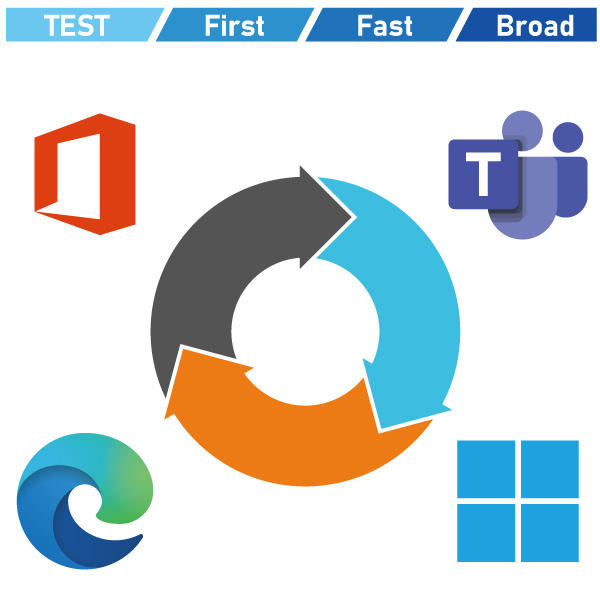
Windows Autopatchは、Microsoftが提供する自動化されたパッチ管理サービスです。 これは、Windows 10およびWindows 11を実行するデバイスに、セキュリティ更新プログラムや機能更新プログラムを自動的に配信およびインストールするサービスで、IT管理者の負担を軽減し、組織全体のセキュリティ体制を強化することを目的としています。 従来の手動によるパッチ適用作業とは異なり、スケジュールに従って自動的に更新プログラムを適用するため、パッチ適用漏れによるセキュリティリスクを最小限に抑え、常に最新の状態を維持することができます。 また、Microsoftの高度なAIと機械学習を活用することで、各デバイスへの影響を最小限に抑えながら、最適なタイミングでパッチを適用するよう設計されています。
Windows Autopatchのメリット
Windows Autopatchを利用することで、多くのメリットを得ることができます。特に、IT管理者の作業負荷軽減に大きく貢献します。自動化されたパッチ適用プロセスにより、手動での作業時間と労力を大幅に削減でき、他の重要な業務に集中できるようになります。さらに、セキュリティリスクの軽減も大きなメリットです。パッチ適用漏れを防ぐことで、サイバー攻撃に対する脆弱性を減らし、組織全体のセキュリティレベルを向上させることができます。また、コンプライアンス遵守にも役立ち、最新のセキュリティ基準を維持することで、法令遵守の負担を軽減できます。
- 作業効率の向上:手動でのパッチ適用作業が不要になるため、IT管理者の負担が大幅に軽減されます。
- セキュリティ強化:最新のセキュリティパッチが自動的に適用されるため、脆弱性による攻撃リスクを最小限に抑えられます。
- コンプライアンス遵守の容易化:最新のセキュリティ基準を満たすことが容易になり、法令遵守の負担を軽減できます。
Windows Autopatchの機能
Windows Autopatchは、環状展開と呼ばれる手法を用いて更新プログラムを適用します。これは、まず少数のデバイスにパッチを適用し、問題がないことを確認してから、段階的に他のデバイスに適用していく方法です。この手法により、大規模な展開におけるリスクを最小限に抑えることができます。さらに、ロールバック機能も備えており、万が一問題が発生した場合でも、簡単に以前の状態に戻すことができます。また、詳細なレポート機能により、パッチの適用状況やデバイスの状態を監視することができます。
- 環状展開によるリスク軽減:段階的なパッチ適用により、大規模展開のリスクを最小化します。
- ロールバック機能による安心感:問題発生時には、簡単に以前の状態に戻すことができます。
- 詳細なレポート機能による可視化:パッチ適用状況やデバイスの状態を常に把握できます。
Windows Autopatchの導入方法
Windows Autopatchの導入は、Microsoft Intuneを使用することで比較的容易に行えます。Intuneは、デバイス管理およびモバイルデバイス管理 (MDM) サービスであり、Windows Autopatchを有効化するための設定が提供されています。必要な手順は、Intune 管理ポータルで設定を行うことで、デバイスへの自動的なパッチ適用設定を有効化します。この際、テスト環境での検証を行うことが推奨されます。複雑な構成や設定は必要なく、シンプルに設定できます。
- Microsoft Intuneとの連携:Intuneを用いて簡単に設定できます。
- シンプルな設定手順:複雑な設定は必要ありません。
- テスト環境での検証推奨:本番環境への適用前に、テスト環境で検証を行うことが重要です。
Windows Autopatchの対象デバイス
Windows Autopatchは、Windows 10とWindows 11を実行するデバイスを対象としています。具体的には、Windows 10 バージョン 2004 以降、および Windows 11 を実行するデバイスが対象となります。ただし、全てのデバイスが対応しているわけではありません。具体的に対応しているデバイスのバージョンや構成については、Microsoftの公式ドキュメントを確認する必要があります。また、一部のデバイスでは、互換性の問題が発生する可能性があります。
- Windows 10 バージョン 2004 以降、および Windows 11:主要な対象OSです。
- デバイスのバージョンと構成の確認:Microsoftの公式ドキュメントを参照する必要があります。
- 互換性の問題への注意:一部デバイスでは互換性の問題が発生する可能性があります。
Windows Autopatchと他のパッチ管理ソリューションとの違い
Windows Autopatchは、Microsoftが直接提供するサービスであるため、他のサードパーティ製パッチ管理ソリューションと比較して、Microsoft製品との高い親和性が特徴です。これは、よりスムーズなパッチ適用と、Microsoft製品固有の機能との統合を容易にします。一方、他のソリューションでは、より柔軟なカスタマイズや高度な機能が提供されている場合もあります。そのため、組織のニーズや規模に応じて、最適なソリューションを選択することが重要です。
- Microsoft製品との高い親和性:Microsoft製品との統合が容易です。
- 柔軟性と高度な機能:サードパーティ製ソリューションでは、より柔軟なカスタマイズや高度な機能が提供される場合があります。
- ニーズと規模に合わせた選択:組織のニーズや規模に応じて、最適なソリューションを選択することが重要です。
WindowsのAutopatchの費用はいくらですか?
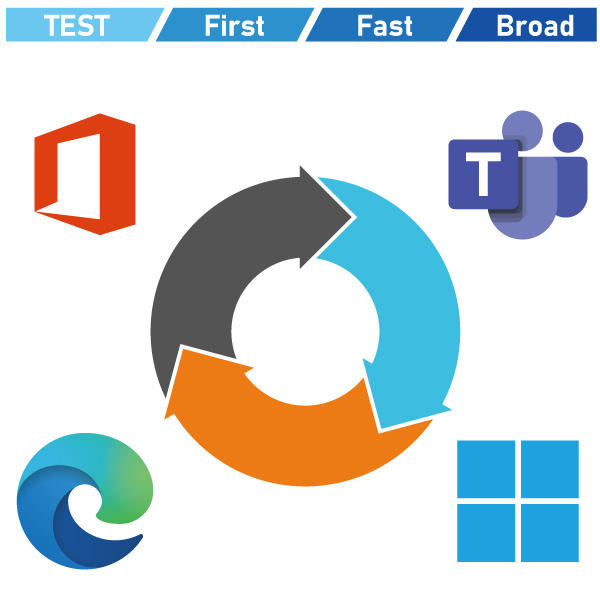
まず、どのサービスプロバイダーを利用するかによって価格が大きく異なります。Microsoftが直接提供するサービスではなく、多くの場合、サードパーティのManaged Service Provider (MSP) がAutopatchサービスを提供しており、それぞれ独自の料金体系を持っています。 MSPによって、導入規模、サポートレベル、提供される機能(例えば、セキュリティパッチ以外のアップデートの適用、レポート機能の充実度など)が異なり、それに応じて費用が変わってきます。
価格に影響を与える要因
Windows Autopatchの費用は、単純な価格表で示されるものではなく、顧客の環境やニーズに合わせたカスタム見積もりとなります。以下の要素が価格に影響を与えます。
- デバイス数:管理対象となるWindowsデバイスの数が多いほど、費用は高くなります。
- サポートレベル:24時間365日のサポートが必要な場合、費用は高くなります。また、応答時間やサポート内容のレベルによっても価格が変動します。
- 追加機能:セキュリティパッチ適用以外の機能(例えば、ソフトウェアの更新、構成管理など)を利用する場合、追加費用が発生します。
MSP選択の重要性
信頼できるMSPを選ぶことは、費用対効果を高める上で非常に重要です。安価なサービスを選んだ結果、サポートが不十分で問題発生時の対応が遅れたり、セキュリティリスクが高まる可能性があります。 MSPを選ぶ際には、以下の点を考慮しましょう。
- 実績と信頼性:長年の経験と高い顧客満足度を持つMSPを選びましょう。
- セキュリティ対策:堅牢なセキュリティ対策を実施しているMSPを選び、データ漏洩リスクを最小限に抑えましょう。
- 価格とサービス内容のバランス:価格だけでなく、提供されるサービス内容を比較検討し、自社のニーズに最適なMSPを選びましょう。
見積もり取得の方法
具体的な費用を知るためには、複数のMSPに問い合わせて見積もりを取得する必要があります。 問い合わせ時には、管理対象デバイス数、必要なサポートレベル、追加機能の有無などを明確に伝えましょう。
- 問い合わせフォーム:各MSPのウェブサイトに用意されている問い合わせフォームを利用しましょう。
- 電話連絡:直接電話で問い合わせることで、より詳細な情報を得ることができます。
- メール連絡:メールで問い合わせる場合、必要な情報を詳細に記載しましょう。
費用削減のための工夫
Windows Autopatchの費用を削減するためには、デバイス数の最適化や必要な機能の精査が重要です。また、長期契約を検討することで、割引を受ける可能性があります。
- 不要なデバイスの整理:管理対象外のデバイスを整理することで、費用を削減できます。
- 機能の絞り込み:本当に必要な機能だけを選択することで、費用を抑えることができます。
- 契約期間の検討:長期契約を結ぶことで、割引などの特典を受ける可能性があります。
契約内容の確認
契約を結ぶ前に、契約内容をしっかりと確認しましょう。特に、費用、サービス内容、サポート体制、解約条件などは、詳細に確認することが重要です。不明な点があれば、MSPに問い合わせて確認しましょう。
- 契約書をよく読む:契約書の内容を理解せずに契約しないようにしましょう。
- 不明点は必ず質問する:不明な点は、契約前に必ずMSPに質問しましょう。
- 証拠となる書類を保管する:契約書などの重要な書類は、大切に保管しましょう。
Windows自動パッチとは何ですか?
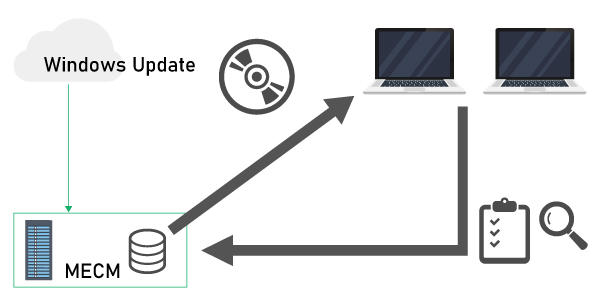
Windows自動パッチについて
Windows自動パッチとは、Microsoftが提供するWindowsオペレーティングシステムのセキュリティ更新プログラムや機能更新プログラムを、ユーザーの手動操作なしに自動的にダウンロードおよびインストールする機能です。これにより、ユーザーは最新のセキュリティパッチを適用し、システムの脆弱性を解消することができます。 自動パッチ適用は、セキュリティリスクの軽減に非常に有効であり、サイバー攻撃などからシステムを保護するために不可欠なプロセスです。 ただし、自動アップデートによって予期せぬ問題が発生する可能性もあるため、設定の調整やアップデート後の動作確認を行うことが重要です。
Windows自動パッチのメリット
Windows自動パッチの最大のメリットは、セキュリティの強化です。最新のセキュリティパッチが自動的に適用されるため、既知の脆弱性を悪用した攻撃からシステムを保護することができます。また、ユーザーの手間を省くことができる点も大きなメリットです。ユーザーは、更新プログラムを個別に検索してインストールする必要がないため、時間を節約できます。さらに、システムの安定性向上にも繋がります。機能更新プログラムによって、バグ修正やパフォーマンス改善が行われるため、システム全体のパフォーマンスが向上する可能性があります。
- セキュリティ強化:最新のセキュリティパッチによる脆弱性対策
- 作業効率向上:手動での更新作業が不要になる
- システム安定性向上:バグ修正やパフォーマンス改善による安定稼働
Windows自動パッチの設定方法
Windows自動パッチの設定は、Windowsの設定アプリから行うことができます。具体的には、「更新とセキュリティ」>「Windows Update」の順に選択し、更新プログラムのダウンロードとインストール方法を選択できます。自動更新を有効にすることで、システムは自動的に最新の更新プログラムをダウンロードしてインストールします。ただし、更新プログラムのインストールタイミングや、再起動のタイミングなどを細かく設定することも可能です。これらの設定を適切に行うことで、ユーザーはシステムの安定性とセキュリティを両立させることができます。
- 設定アプリを開く
- 「更新とセキュリティ」を選択する
- 「Windows Update」を選択し、設定を変更する
Windows自動パッチによる問題と対処法
Windows自動パッチは便利な機能ですが、予期せぬ問題が発生する可能性もあります。例えば、更新プログラムのインストール中にエラーが発生したり、更新プログラムと互換性のないソフトウェアが動作しなくなったりすることがあります。このような問題が発生した場合、まずはシステムの復元を試みるか、Microsoftのサポートサイトで解決策を探してみるのが良いでしょう。また、アップデート前に重要なデータのバックアップを取っておくことも重要です。
- エラー発生時の対処法:システムの復元、Microsoftサポートの確認
- 互換性問題の対処法:ソフトウェアのアップデート、互換モードの使用
- データ損失防止:アップデート前のデータバックアップ
Windows自動パッチと再起動
Windows自動パッチのインストールには、システムの再起動が必要となる場合があります。自動更新の設定によっては、システムが自動的に再起動される可能性があるため、作業中のデータは必ず保存しておきましょう。再起動のタイミングを調整できる設定もありますので、利用状況に合わせて適切な設定を選択することが重要です。例えば、夜間や使用していない時間帯に自動再起動するように設定することで、作業の邪魔になることを防ぐことができます。
- 再起動の必要性:更新プログラムによっては再起動が必要
- 再起動タイミングの設定:ユーザーの作業状況に合わせて設定可能
- データ損失防止:再起動前にデータの保存
Windows自動パッチと企業環境
企業環境では、Windows Server Update Services (WSUS)などの中央管理システムを使用して、複数のコンピューターへの更新プログラムの配信を管理することが一般的です。これにより、企業全体で一貫したセキュリティレベルを維持し、更新プログラムの適用状況を監視することができます。また、テスト環境で更新プログラムをテストしてから本番環境に適用することで、予期せぬ問題のリスクを軽減することも可能です。
- WSUSによる中央管理:複数のPCへの効率的なパッチ適用
- 更新プログラム適用状況の監視:セキュリティレベルの一元管理
- テスト環境での検証:本番環境への影響を最小限に抑える
Windows AutopatchとIntuneの違いは何ですか?

Windows AutopatchとIntuneの違い
Windows AutopatchとIntuneはどちらもMicrosoftの製品で、Windowsデバイスの管理と更新に役立ちますが、その機能とアプローチは大きく異なります。Windows Autopatchは、Intuneを活用した、完全に管理された更新サービスです。一方、Intuneは、デバイス管理とセキュリティのための包括的なプラットフォームであり、Windows Autopatchはその一部として機能します。つまり、Intuneはより広範な機能を提供する上位のサービスで、Windows Autopatchはその中の特定の更新管理機能に特化したサービスです。
Windows Autopatchの機能とIntuneとの比較
Windows Autopatchは、自動化されたパッチ適用に焦点を当てています。Intuneで設定されたデバイスに対して、Microsoftが最適なタイミングで、自動的にWindowsの更新プログラムを適用します。ユーザーは更新のスケジュールや承認プロセスに介入する必要がありません。Intuneは、デバイス管理、アプリ管理、コンプライアンスポリシーなど、より広範な機能を提供する一方、Windows Autopatchは更新プロセスに特化することで、シンプルさと自動化を実現しています。そのため、Intuneを利用している組織でも、Windows Autopatchの導入によって、更新管理の負担を軽減できます。
- 完全な自動化:ユーザー介入なしで更新が適用されるため、管理の手間を大幅に削減。
- 最適なタイミング:Microsoftがテストと分析に基づいて最適なタイミングで更新を適用。
- リスク軽減:テスト済みの更新プログラムが適用されるため、予期せぬ問題発生のリスクを最小限に抑える。
Intuneの機能とWindows Autopatchとの関係
Intuneは、モバイルデバイス管理(MDM)およびモバイルアプリケーション管理(MAM)ソリューションです。Windowsデバイスだけでなく、iOS、Androidなどのデバイスも管理できます。Windows Autopatchは、Intuneの機能の一部として機能し、Windowsデバイスへの更新プログラムの配信と適用を自動化します。つまり、Intuneはより包括的なプラットフォームであり、Windows Autopatchはその機能の一部にすぎません。Intuneを使用するには、Microsoft 365などのライセンスが必要です。一方、Windows Autopatchは、Intuneと組み合わせることで最高の効果を発揮します。
- 広範なデバイス管理:Windowsだけでなく、iOS、Androidデバイスも管理可能。
- アプリ管理:アプリのインストール、更新、削除などを一元的に管理。
- セキュリティポリシー:デバイスとアプリのセキュリティ設定を制御。
対象となるデバイスと利用条件
Windows Autopatchは、Intuneで管理されているWindowsデバイスを対象としています。従って、Windows Autopatchを使用するには、まずIntuneを導入し、デバイスを登録する必要があります。また、特定のMicrosoft 365ライセンスが必要です。利用条件は、Microsoftによって随時変更される可能性があるため、最新の情報を確認する必要があります。 Intune単体では手動によるパッチ適用が必要となる一方、Autopatchを使用することで自動化された更新管理が可能です。
- Intuneとの連携必須:単独では利用できない。
- 特定のライセンスが必要:Microsoft 365の適切なプランへの加入が必須。
- Windowsデバイス限定:他のOSのデバイスには適用されない。
導入におけるメリットとデメリット
Windows Autopatchを導入するメリットは、更新管理の自動化と簡素化による管理コストと時間の大幅な削減です。しかし、デメリットとしては、完全な自動化であるため、更新プログラムの適用に関する細かい制御ができない点があります。また、Intuneの導入と設定が必要であるため、初期設定に時間を要する場合があります。これらのメリットとデメリットを考慮し、組織のニーズに最適なソリューションを選択する必要があります。
- メリット:管理コスト削減、時間節約、更新プロセス簡素化、セキュリティ強化。
- デメリット:細かい制御の欠如、Intuneの導入が必要、予期せぬ問題発生の可能性(ただし、Microsoftによるテスト済みの更新プログラムが使用されるため、リスクは低減されている)。
- 考慮事項:組織規模、ITインフラ、セキュリティポリシー。
価格とライセンス
Windows Autopatch自体の価格はIntuneライセンスに含まれています。つまり、Intuneを利用している場合は、追加料金なしでWindows Autopatchを利用できます。しかし、Intuneを利用するには、Microsoft 365などの適切なライセンスが必要です。具体的な価格やライセンスプランについては、Microsoftの公式ウェブサイトまたは販売パートナーに問い合わせる必要があります。ライセンスの種類によって、利用可能な機能に違いがある場合があるので注意が必要です。
- Intuneライセンスに含まれる:追加料金は不要。
- Microsoft 365ライセンスが必要:適切なプランの契約が必要。
- ライセンスの種類による機能差:詳細な仕様はMicrosoft公式ウェブサイトで確認。
詳細情報
Windows Autopatchとは何ですか?
Windows Autopatchは、Microsoftが提供するサービスで、Windowsデバイスの自動更新を管理するものです。これにより、IT管理者は、最新のセキュリティ更新プログラムや機能更新プログラムを、スケジュールされた時間に、一括で適用できます。手動による更新作業の負担を軽減し、セキュリティリスクの低減に貢献します。複雑な設定を必要とせず、シンプルに運用できる点が大きな特徴です。
Windows Autopatchを使用するには、どのような要件がありますか?
Windows Autopatchを利用するには、Microsoft IntuneまたはMicrosoft Endpoint Managerへのサブスクリプションが必要です。また、対象となるWindowsデバイスは、Azure Active Directoryに登録されている必要があります。さらに、ネットワーク接続の安定性が求められ、ファイアウォールの設定によっては、特定のポートを開放する必要があるかもしれません。デバイスの互換性も確認しておくことが重要です。
Windows Autopatchのセキュリティに関するメリットは何ですか?
Windows Autopatchの最大のメリットは、最新のセキュリティパッチを自動的に適用することで、脆弱性の迅速な解消を実現することです。これにより、サイバー攻撃による被害を最小限に抑えることができます。手動更新による人的ミスや更新忘れのリスクを軽減し、企業全体のセキュリティレベルを向上させる効果が期待できます。ゼロデイ攻撃への対策としても有効です。
Windows Autopatchで更新が失敗した場合、どうすればよいですか?
更新が失敗した場合、Microsoft IntuneまたはMicrosoft Endpoint Managerの管理コンソールでエラーログを確認し、原因を特定する必要があります。ネットワーク接続の問題、デバイスのハードウェアまたはソフトウェアの問題、互換性の問題などが考えられます。原因に応じて、デバイスの再起動、ドライバの更新、問題のあるアプリケーションの削除などの対処法を試すことができます。Microsoftのサポートに問い合わせることも可能です。